Banyaknya pelanggan saya yang ngeprint dari komputer client langsung tekan ctrl+p/print tanpa memperhatikan print preview dan page setup dokumentnya. Hasil dokumentnya sering terpotong atau kadang 1 halaman selanjutnya ngeblank. Tentu ini sangat menjengkelkan karena banyaknya kertas menjadi terbuang dan ruginya saya, pelanggan tersebut terkadang tidak mau membayar meski itu kesalahannya sendiri. Jika hal demikian juga terjadi pada anda, maka sebaiknya sebelum print perhatikan dahulu page layout file dokument anda dan coba untuk print preview. Berikut saya bagikan cara ngeprint dokument excel agar tidak terpotong.
1. Buka lembar kerja dokument excel anda
2. Contoh : Jika anda ingin ngeprint dengan kertas ukuran A4 maka sesuaikan size pada layout yakni A4 (210x297mm) dan lihat posisi orientasinya "portrait atau landscape"
3. Blok keseluruhan sheet excel yang akan di print dan pilih "Print area - lalu set print area"
Sebagai tambahan, pada submenu Width dan Height pada gambar diatas untuk menyesuaikan keinginan anda menjadikan lembaran berapa halaman.
4. Kemudian tekan "Ctrl+F2" (Print Preview) untuk melihat seluruh sisi lembaran data anda. apakah ada bagian sheet yang melewati 1 halaman atau marginnya tidak sesuai.
Pada bagian print preview ini anda bisa menjangkau keseluruhan dengan mengklik zoom (in/out), kemudian centang show margin untuk mengatur margin yang menurut anda tidak beraturan.
5. Jika sudah rapi anda bisa melanjutkan proses pencetakan/ print (Ctrl+P). Jangan lupa untuk selektif juga pada dialog box print : Printer name, number of copies atau properties.
Demikianlah Cara ngeprint dokument excel agar tidak terpotong pada postingan kali ini, jika ada tambahan boleh langsung komentar dibawah untuk menjadi bahan perbaikan saya. Terimakasih atas kunjungan anda :)


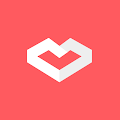




6 komentar
Baru tahu caranya nih. Biasanya aku terpotong-potong -,-
Hehe...iya banyak Mbak. Belum lagi kalo yg ngga di center horizontal layoutnya. Jadi kertas putih masih kosong kanan kiri atas bawah. Secara isi sih masih kebaca cuma ya itu layoutnya ga indah dipandang mata..hehe.
Cetak excel memang kayak gitu kalau setelan tidak di setting terlebih dahulu, bisa-bisa kertas terbuang percuma,
terimakash mbk informasinya
pas nih lagi ada kerjaan pake excel
format excel biasanya kami tolak non, karena sering susah dibuka dan banyak bermasalah jadi disarankan ubah ke format word atau pdf
Koment aja sob selagi gratis, tapi jangan nyepam link hidup!